Migrasi sumber daya penyimpanan ke Azure global
Penting
Sejak Agustus 2018, kami belum menerima pelanggan baru atau menyebarkan fitur dan layanan baru ke lokasi asli Cloud Microsoft Jerman.
Berdasarkan evolusi kebutuhan pelanggan, kami baru-baru ini meluncurkan dua wilayah pusat data baru di Jerman, yang menawarkan residensi data pelanggan, konektivitas penuh ke jaringan cloud global Microsoft, serta harga pasar yang kompetitif.
Selain itu, pada 30 September 2020, kami mengumumkan bahwa Cloud Microsoft Jerman akan dihentikan pada 29 Oktober 2021. Detail selengkapnya tersedia di sini: https://www.microsoft.com/cloud-platform/germany-cloud-regions.
Manfaatkan luasnya fungsionalitas, keamanan tingkat perusahaan, dan fitur lengkap yang tersedia di wilayah pusat data Jerman kami yang baru dengan bermigrasi hari ini.
Artikel ini berisi informasi yang dapat membantu Anda memigrasikan sumber daya database Azure dari Azure Jerman ke Azure global.
Catatan
Sebaiknya Anda menggunakan modul Azure Az PowerShell untuk berinteraksi dengan Azure. Lihat Menginstal Azure PowerShell untuk memulai. Untuk mempelajari cara bermigrasi ke modul Az PowerShell, lihat Memigrasikan Azure PowerShell dari AzureRM ke Az.
Blob
AzCopy adalah alat gratis yang dapat Anda gunakan untuk menyalin blob, file, dan tabel. AzCopy berfungsi untuk migrasi Azure-ke-Azure, lokal-ke-Azure, dan Azure-ke-lokal. Gunakan AzCopy bagi migrasi Anda untuk menyalin blob langsung dari Azure Jerman ke Azure global.
Jika Anda tidak menggunakan disk terkelola untuk komputer virtual sumber Anda, gunakan AzCopy untuk menyalin file .vhd ke lingkungan target. Jika tidak, Anda harus menyelesaikan beberapa langkah terlebih dahulu. Untuk informasi selengkapnya, lihat Rekomendasi untuk disk terkelola.
Contoh berikut menunjukkan cara AzCopy bekerja. Untuk referensi lengkap, lihat dokumentasi AzCopy.
AzCopy menggunakan istilah Source dan Dest, yang dinyatakan sebagai URI. URI untuk Azure Jerman selalu memiliki format ini:
https://<storageaccountname>.blob.core.cloudapi.de/<containername>/<blobname>
URI untuk Azure global selalu memiliki format ini:
https://<storageaccountname>.blob.core.windows.net/<containername>/<blobname>
Anda mendapatkan tiga bagian URI (storageaccountname, containername, blobname) dari portal, dengan menggunakan PowerShell, atau menggunakan Azure CLI. Nama blob dapat menjadi bagian dari URI atau dapat diberikan sebagai pola, seperti vm121314.vhd.
Anda juga memerlukan kunci akun penyimpanan untuk mengakses akun Azure Storage. Dapatkan kunci akun dari portal, dengan menggunakan PowerShell, atau menggunakan CLI. Contohnya:
Get-AzStorageAccountKey -Name <saname> -ResourceGroupName <rgname>
Seperti biasa, Anda hanya perlu satu dari dua kunci untuk setiap akun penyimpanan.
Contoh:
| Bagian URI | contoh nilai |
|---|---|
| storageAccount sumber | migratetest |
| Kontainer sumber | vhds |
| Blob sumber | vm-121314.vhd |
| storageAccount target | migratetarget |
| Kontainer target | targetcontainer |
Perintah ini menyalin hard disk virtual dari Azure Jerman ke Azure global (kunci dipersingkat untuk meningkatkan keterbacaan):
azcopy -v /source:https://migratetest.blob.core.cloudapi.de/vhds /sourcekey:"0LN...w==" /dest:https://migratetarget.blob.core.windows.net/targetcontainer /DestKey:"o//ucDi5TN...w==" /Pattern:vm-121314.vhd
Untuk mendapatkan salinan VHD yang konsisten, matikan komputer virtual sebelum Anda menyalin VHD. Rencanakan beberapa waktu henti untuk aktivitas salinan. Ketika VHD disalin, bangun kembali komputer virtual Anda di lingkungan target.
Untuk informasi selengkapnya:
- Tinjau dokumentasi AzCopy.
- Pelajari cara membuat komputer virtual dari disk yang dipulihkan.
Managed Disks
Disk Terkelola Azure menyederhanakan manajemen disk untuk infrastructure as a service/infrastruktur sebagai layanan (IaaS) dari komputer virtual Azure dengan mengelola akun penyimpanan yang terkait dengan disk komputer virtual.
Karena Anda tidak memiliki akses langsung ke file .vhd, Anda tidak dapat langsung menggunakan alat seperti AzCopy untuk menyalin file Anda (lihat Blobs). Solusinya adalah pertama-tama ekspor disk yang dikelola dengan cara mendapatkan tanda tangan akses bersama sementara URI, lalu unduh atau salin itu dengan menggunakan informasi ini. Bagian berikut menunjukkan contoh cara mendapatkan tanda tangan akses bersama URI dan apa yang harus dilakukan dengannya.
Langkah 1: Dapatkan tanda tangan akses bersama URI
- Di portal, cari disk terkelola milik Anda. (Berada dalam grup sumber daya yang sama dengan VM Anda. Jenis sumber daya adalah Disk.)
- Pada halaman Overview (Ikhtisar) , pilih tombol Export (Ekspor) di menu atas (Anda harus mematikan dan membatalkan alokasi komputer virtual Anda terlebih dahulu, atau melepas komputer virtual).
- Tentukan waktu untuk URI berakhir (default adalah 3.600 detik).
- Buat URL (langkah ini hanya perlu beberapa detik).
- Salin URL (hanya muncul sekali).
Langkah 2: AzCopy
Untuk contoh cara menggunakan AzCopy, lihat Blob. Gunakan AzCopy (atau alat serupa) untuk menyalin disk langsung dari lingkungan sumber Anda ke lingkungan target. Di AzCopy, Anda harus membagi URI menjadi basis URI dan bagian tanda tangan akses bersama. Bagian tanda tangan akses bersama dari URI dimulai dengan karakter " ? ". Portal menyediakan URI ini untuk tanda tangan akses bersama URI:
https://md-kp4qvrzhj4j5.blob.core.cloudapi.de/r0pmw4z3vk1g/abcd?sv=2017-04-17&sr=b&si=22970153-4c56-47c0-8cbb-156a24b6e4b5&sig=5Hfu0qMw9rkZf6mCjuCE4VMV6W3IR8FXQSY1viji9bg%3D>
Perintah berikut menunjukkan parameter sumber untuk AzCopy:
/source:"https://md-kp4qvrzhj4j5.blob.core.cloudapi.de/r0pmw4z3vk1g/abcd"
/sourceSAS:" ?sv=2017-04-17&sr=b&si=22970153-4c56-47c0-8cbb-156a24b6e4b5&sig=5Hfu0qMw9rkZf6mCjuCE4VMV6W3IR8FXQSY1viji9bg%3D"
Berikut perintah lengkapnya:
azcopy -v /source:"https://md-kp4qvrzhj4j5.blob.core.cloudapi.de/r0pmw4z3vk1g/abcd" /sourceSAS:"?sv=2017-04-17&sr=b&si=22970153-4c56-47c0-8cbb-156a24b6e4b5&sig=5Hfu0qMw9rkZf6mCjuCE4VMV6W3IR8FXQSY1viji9bg%3D" /dest:"https://migratetarget.blob.core.windows.net/targetcontainer/newdisk.vhd" /DestKey:"o//ucD... Kdpw=="
Langkah 3: Membuat disk terkelola baru di lingkungan target
Anda memiliki beberapa opsi untuk membuat disk terkelola baru. Berikut adalah cara melakukannya di portal Azure:
- Di portal, pilih New (Baru)>Managed Disk (Disk Terkelola Baru)>Create (Buat) .
- Masukkan nama disk baru.
- Pilih grup sumber daya.
- Dalam Source type (Jenis sumber) , pilih Storage blob (Blob penyimpanan) . Kemudian, salin URI tujuan dari perintah AzCopy atau telusuri untuk memilih tujuan URI.
- Jika Anda menyalin disk OS, pilih jenis OS. Untuk jenis disk lainnya, pilih Create (Buat) .
Langkah 4: Buat komputer virtual
Seperti disebutkan sebelumnya, ada beberapa cara untuk membuat komputer virtual dengan menggunakan disk terkelola baru ini. Ada dua opsi:
- Di portal, pilih disk, lalu pilih Create VM (Buat mesin virtual) . Tentukan parameter lain dari komputer virtual Anda seperti biasa.
- Untuk PowerShell, lihat Membuat komputer virtual dari disk yang dipulihkan.
Untuk informasi selengkapnya:
- Pelajari cara mengekspor ke disk melalui API dengan mendapatkan URI tanda tangan akses bersama.
- Pelajari cara membuat disk terkelola melalui API dari blob yang tidak terkelola.
Tabel
Anda dapat memigrasikan tabel di Azure menggunakan Storage Explorer. Storage Explorer adalah alat untuk mengelola sumber daya penyimpanan cloud Azure Anda. Dengan menggunakan Storage Explorer, Anda dapat terhubung ke akun penyimpanan sumber Jerman dan menyalin tabel ke akun penyimpanan global Azure target.
Untuk memulai, pasang Azure Storage Explorer.
Sambungkan ke sumber
Gunakan Storage Explorer untuk menyalin tabel dari akun sumber Azure Storage.
Koneksi Storage Explorer ke sumber daya tabel sumber Anda di Microsoft Azure Jerman. Anda dapat masuk ke sumber daya akses di langganan Anda atau Anda dapat memasang sumber daya Storage khusus.
Menghubungkan ke target
Anda menggunakan Storage Explorer untuk menempelkan tabel ke akun Azure Storage target.
Sambungkan Storage Explorer ke langganan atau Azure Storage Microsoft Azure target Anda. Anda dapat masuk ke sumber daya akses di langganan Anda atau Anda dapat memasang sumber daya Storage khusus.
Memigrasikan tabel
Salin tabel dari Azure Jerman ke global Azure menggunakan Storage Explorer. Anda dapat menyalin tabel dengan mengeklik kanan tabel yang ingin Anda salin dan memilih Salin tabel dari menu pintasan. Contoh berikut menunjukkan penyalinan testmigrationtable dari langganan Azure Jerman.
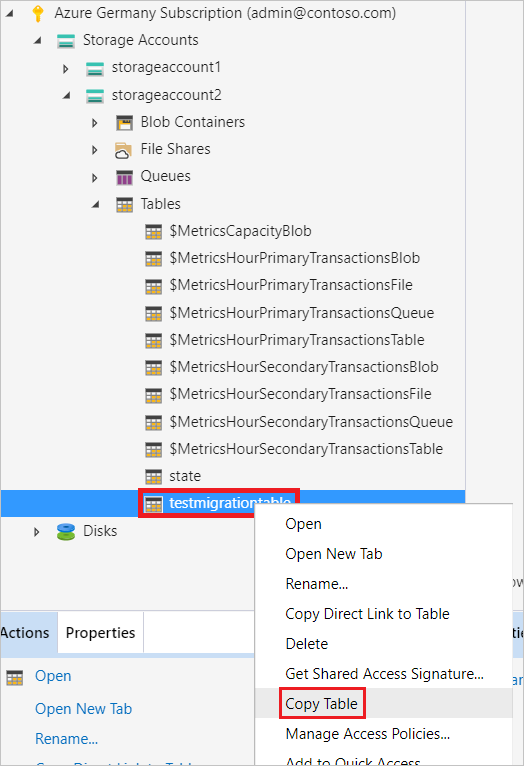
Tempelkan tabel ke akun Azure Storage target menggunakan Storage Explorer. Anda dapat melewati tabel dengan mengeklik simpul Tabel di dalam akun Azure Storage target. Contoh berikut menunjukkan penempelan testmigrationtable ke akun Azure Storage yang tersambung.
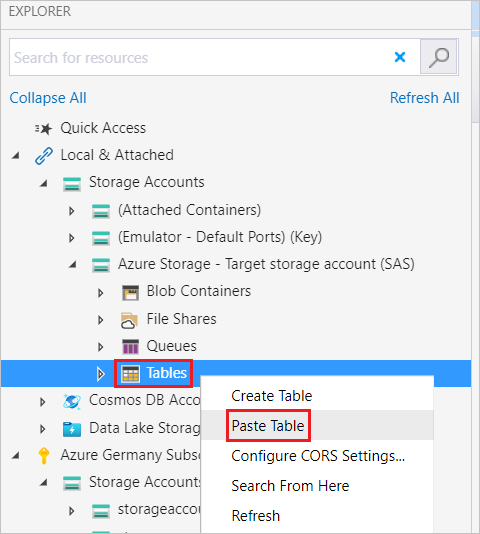
Ulangi langkah salin dan tempel untuk setiap tabel yang ingin Anda migrasikan.
Berbagi file
Gunakan AzCopy untuk migrasi Anda untuk menyalin blob langsung dari Azure Jerman ke Azure global. AzCopy adalah alat gratis yang dapat Anda gunakan untuk menyalin blob, file, dan tabel.
Untuk memulai, unduh AzCopy dan instal.
AzCopy menggunakan istilah Source dan Dest, yang dinyatakan sebagai URI. URI untuk Azure Jerman selalu memiliki format ini:
https://<storageaccountname>.blob.core.cloudapi.de/<filesharename>
URI untuk Azure global selalu memiliki format ini:
https://<storageaccountname>.blob.core.windows.net/<filesharename>
Anda memerlukan token SAS akun penyimpanan untuk mengakses akun Azure Storage.
Perintah contoh berikut menyalin semua file, direktori, dan file dari akun penyimpanan Azure Jerman ke akun penyimpanan Azure global. Untuk referensi lengkap, lihat dokumentasi AzCopy.
| Bagian URI | Contoh nilai |
|---|---|
| storageAccount sumber | migratetest |
| Berbagi file sumber | sourcefileshare |
| storageAccount target | migratetarget |
| Berbagi file target | targetfileshare |
azcopy copy "https://migratetest.blob.core.cloudapi.de/sourcefileshare?<SAS-token>" "https://migratetarget.blob.core.windows.net/targetfileshare?<SAS-token>" --recursive=true
Untuk informasi selengkapnya tentang AzCopy, lihat dokumentasi AzCopy dan Transfer data dengan AzCopy dan penyimpanan file.
Langkah berikutnya
Pelajari tentang alat, teknik, dan rekomendasi untuk memigrasikan sumber daya dalam kategori layanan berikut: